你有没有想过,家里的A3打印机怎么才能和手机愉快地“牵手”呢?想象你正躺在沙发上,手机里存着一张美美的照片,突然想把它打印出来,A3尺寸的纸张上,那效果肯定赞爆了!别急,今天就来手把手教你如何让A3打印机与手机无缝连接,让你的打印生活轻松又愉快!
一、了解你的A3打印机

首先,你得知道你的A3打印机是不是支持手机连接。一般来说,现代的A3打印机都支持Wi-Fi连接,但为了保险起见,还是得翻开说明书或者看看产品,确认一下是不是有“Wi-Fi”这个标识。
二、连接Wi-Fi,让打印机上线
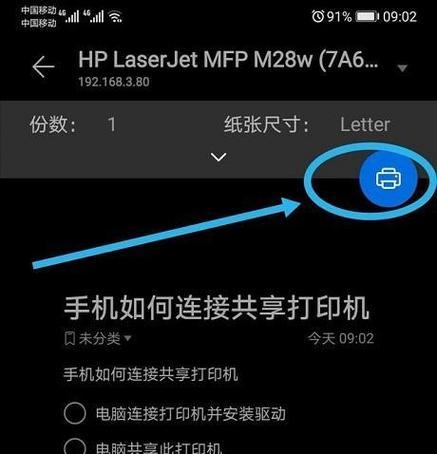
1. 连接路由器:如果你的打印机是无线连接的,那么第一步就是让它连接到家里的Wi-Fi网络。打开打印机的控制面板,找到网络设置,选择你的Wi-Fi网络,输入密码,搞定!
2. 检查连接状态:连接成功后,打印机应该会显示连接状态,或者打印一张网络报告,告诉你它已经成功连接到Wi-Fi网络了。
三、手机准备就绪

1. 下载打印应用:现在,你需要在手机上下载一个适合你打印机的打印应用。比如,惠普的HP Smart、联想的联想打印等。这些应用不仅能帮你连接打印机,还能让你管理打印任务、查看打印机状态,甚至进行一些基本的维护保养。
2. 打开应用,搜索打印机:安装好应用后,打开它,通常应用会自动搜索附近的打印机。如果你的A3打印机已经连接到Wi-Fi网络,它应该会出现在搜索结果里。
四、连接打印机,开始打印
1. 选择打印机:找到你的A3打印机后,点击它的名字,按照应用的提示进行连接。
2. 设置打印参数:连接成功后,你就可以设置打印参数了。比如,选择打印的纸张大小、打印质量、打印份数等。
3. 开始打印:一切设置完毕,点击打印,你的A3打印机就会开始工作,不一会儿,你的照片或者文件就会出现在A3纸上啦!
五、常见问题解答
1. 手机找不到打印机?别急,先检查打印机的电源和网络设置,确保一切正常。如果还是找不到,可以尝试重启打印机或者重新连接Wi-Fi网络。
2. 打印效果不好?检查一下打印机的墨盒是否需要更换,或者调整一下打印质量设置。
3. 应用连接不上打印机?尝试重启手机或者打印机,或者检查手机的网络连接是否正常。
六、
通过以上步骤,相信你已经学会了如何将A3打印机与手机连接。现在,你可以在任何时间、任何地点,轻松地将手机里的照片或者文件打印出来,享受科技带来的便捷生活吧!记得,打印时要注意环保哦,尽量使用再生纸或者双面打印,为地球减负,从我做起!

